Optimisez Votre Productivité avec les Plugins Stream Deck Incontournables
Le Stream Deck est un outil puissant pour améliorer votre efficacité ; cependant, son logiciel de base peut parfois sembler limité. C’est là que les extensions entrent en jeu. Les plugins pour Stream Deck offrent à l’appareil la capacité de s’intégrer avec de multiples applications et services, augmentant ainsi considérablement ses possibilités. En installant ces plugins, vous pouvez réellement peaufiner votre méthode de travail et atteindre de nouveaux niveaux de productivité.
Il existe une grande variété de plugins conçus pour divers besoins, allant des tâches quotidiennes aux commandes les plus complexes. Dans cet article, nous explorerons plusieurs plugins essentiels pour Stream Deck qui vous permettront de libérer le plein potentiel de cet outil. Que vous soyez un professionnel souhaitant simplifier vos tâches ou un passionné de technologie, ces plugins sont susceptibles de transformer votre façon de travailler.
Win Tools : L’Arsenal Windows à Portée de Main
Win Tools, comme son nom l’indique, est un plugin spécialement conçu pour Windows qui donne un accès rapide aux fonctions intégrées du système d’exploitation. Parmi ces fonctionnalités, vous trouverez :
- Des raccourcis vers des applications courantes.
- Un contrôle du volume basé sur votre appareil.
- Des commutateurs pour le Bluetooth et le Wi-Fi.
- Un contrôle du clavier.
- Des ajustements de luminosité.
- La possibilité de démarrer ou d’arrêter des services Windows spécifiques.
- Le changement des modes d’alimentation.
- La vérification de l’état du réseau.
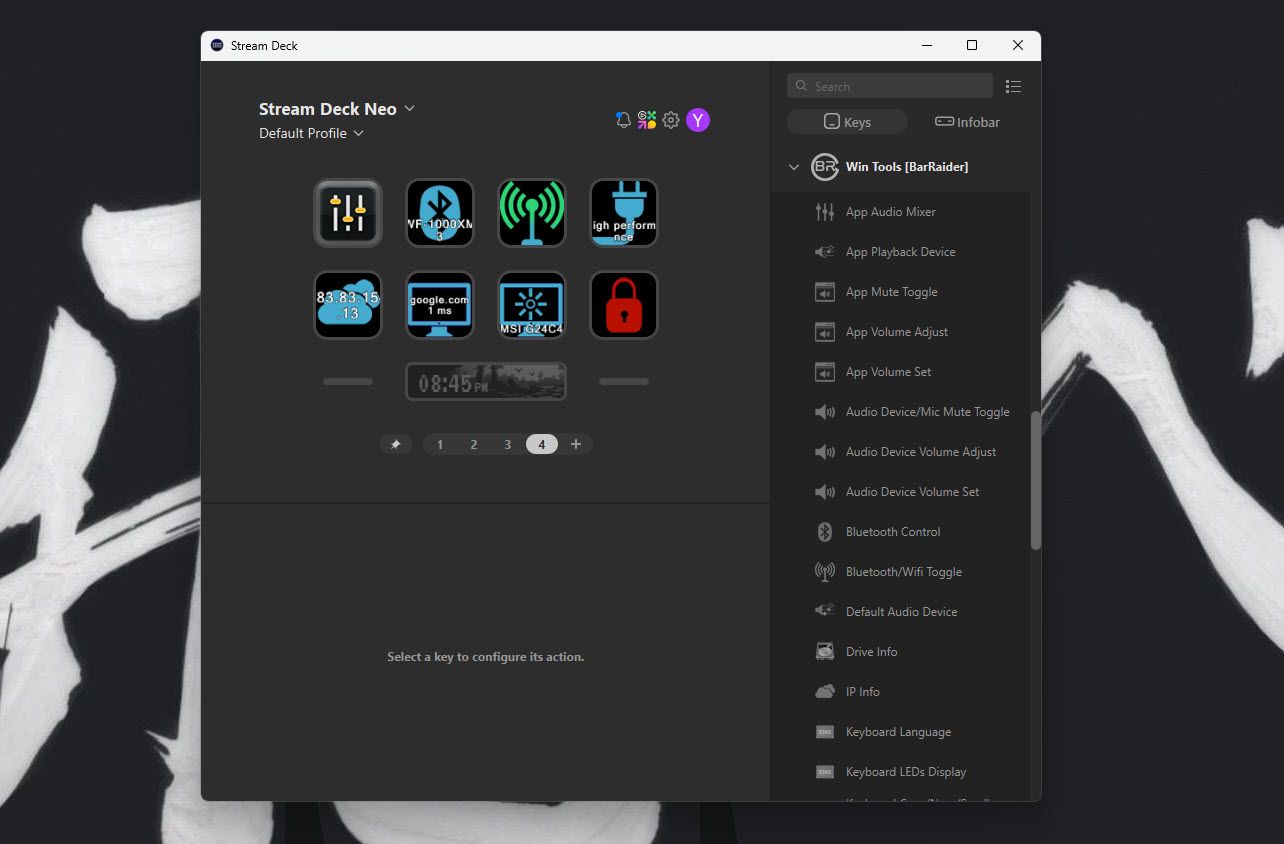
Ce plugin révèle des paramètres souvent enfouis dans les profondeurs de Windows et les rend accessibles depuis votre Stream Deck. Au lieu de devoir naviguer dans de nombreux menus et applications, vous pouvez attribuer ces actions à un bouton toujours prêt à être utilisé.
SuperMacro : La Puissance des Macros à Votre Service
SuperMacro est un plugin macro pour Stream Deck qui peut simuler les actions de votre souris et de votre clavier. Il intègre des fonctions avancées qui permettent de créer des macros particulièrement complexes.
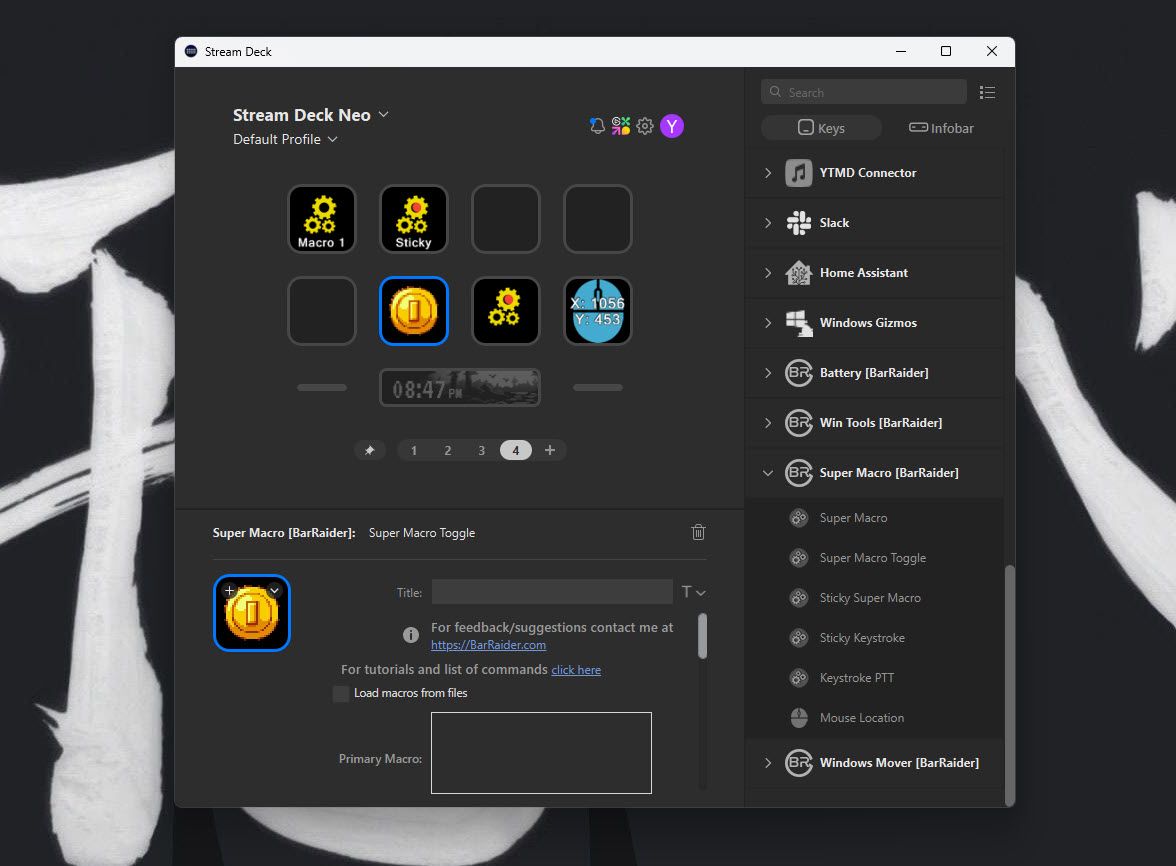
Les macros sont un excellent moyen de gagner du temps lors de l’exécution de tâches répétitives en associant plusieurs frappes à une seule touche. SuperMacro offre cinq options principales :
- Super Macro : Crée une macro et l’exécute lorsque le bouton est pressé. Il s’agit de la fonctionnalité de base du plugin.
- Super Macro Toggle : Permet d’alterner entre deux macros sur la même touche.
- Sticky Super Macro : La macro commence à s’exécuter dès que le bouton est pressé et continue en boucle jusqu’à ce qu’il soit pressé à nouveau ou que la boucle se termine.
- Keystroke PTT : Cette action limite la macro à une seule commande ou touche, qui continue à s’exécuter tant que le bouton est pressé.
- Sticky Keystroke : Similaire à Keystroke PTT, sauf que la macro s’exécute jusqu’à ce que la touche soit de nouveau enfoncée ou que la boucle se termine.
Voici quelques exemples basiques d’utilisation de macros :
- Ouvrir l’Explorateur Windows et naviguer vers un dossier spécifique pour une action précise.
- Effectuer un calcul avec la calculatrice de Windows.
- Lire du texte depuis le presse-papiers et le copier sur une touche Stream Deck ou vers une autre application.
- Faire défiler ou déplacer le curseur de la souris.
- Trouver et remplacer des caractères dans du texte.
Les macros peuvent devenir un peu compliquées, surtout lorsqu’on commence à travailler avec des séquences plus complexes. Heureusement, le plugin est livré avec une documentation bien structurée qui explique toutes les commandes, les variables et les fonctions que vous pouvez utiliser. Cette documentation inclut également des exemples pour vous aider à vous lancer.
Windows Mover & Resizer : Maîtrisez Vos Fenêtres
Si vous avez des difficultés à organiser vos fenêtres pendant que vous travaillez, ce plugin sera votre sauveur. Au cours d’une journée de travail chargée, il est facile de perdre la trace des fenêtres lorsque vous ouvrez et fermez différents programmes. Windows Mover & Resizer est là pour vous aider.
Ce plugin vous permet de définir des coordonnées spécifiques sur votre bureau, ainsi que les tailles de vos fenêtres d’un simple clic. Vous pouvez également redimensionner, minimiser, maximiser ou placer la fenêtre active au premier plan sur plusieurs moniteurs.
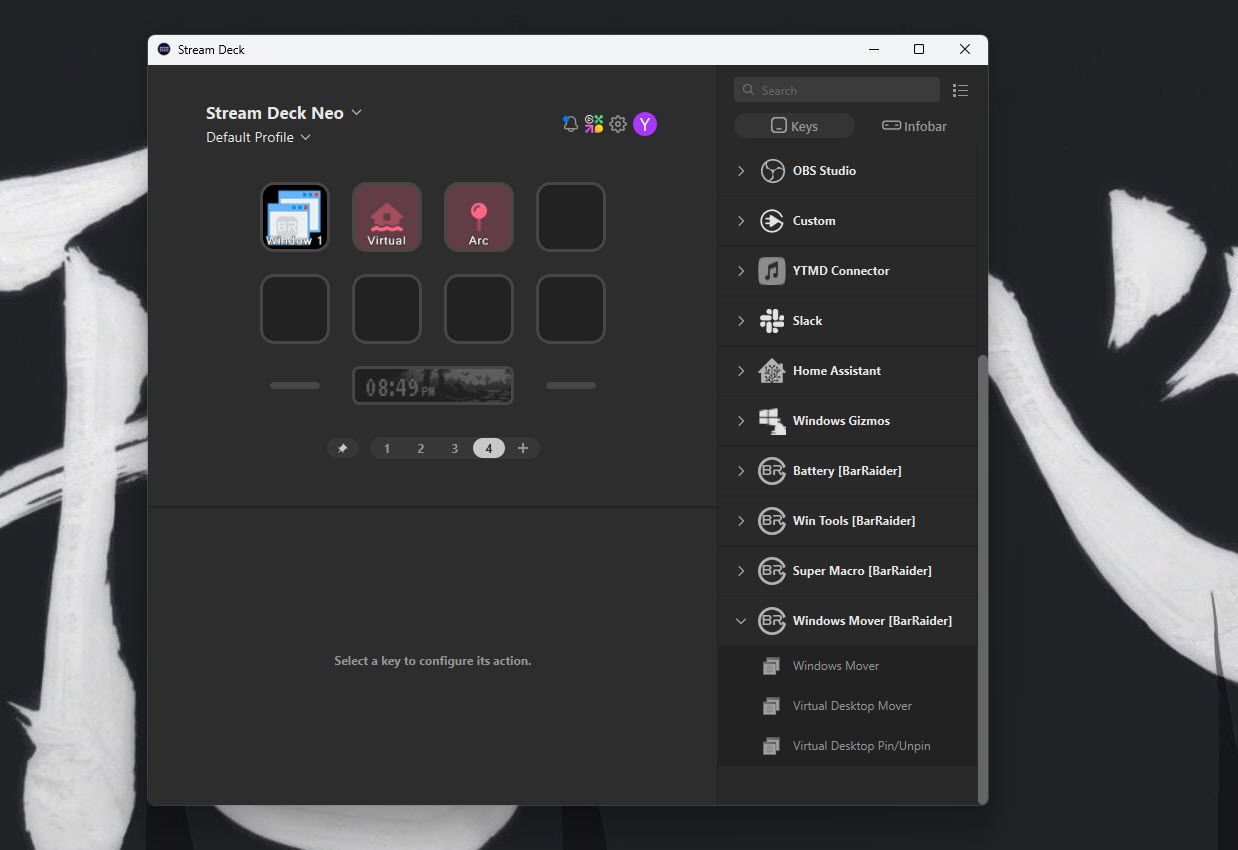
Par exemple, avant de commencer un enregistrement avec OBS, j’aime placer OBS et le Bloc-notes côte à côte sur mon second moniteur, et le glisser-déposer automatique de Windows n’est pas toujours suffisant. Grâce à ce plugin, je peux définir à la fois les coordonnées et les tailles de fenêtres en un seul clic.
Déterminer les coordonnées X et Y ainsi que les tailles des fenêtres peut sembler un peu compliqué lors de la première utilisation du plugin. Cependant, il affiche l’emplacement et la taille de la fenêtre active que vous essayez de positionner en un seul clic, vous évitant de devoir compter manuellement les pixels. La documentation du plugin comprend également un tutoriel étape par étape pour vous guider.
Tomato Timer : Restez Concentré avec la Méthode Pomodoro
Une des meilleures façons de maintenir votre productivité sur la durée est d’utiliser la méthode Pomodoro. Cependant, cette méthode nécessite généralement l’utilisation d’un minuteur pour gérer le temps que vous passez à travailler et à faire des pauses.
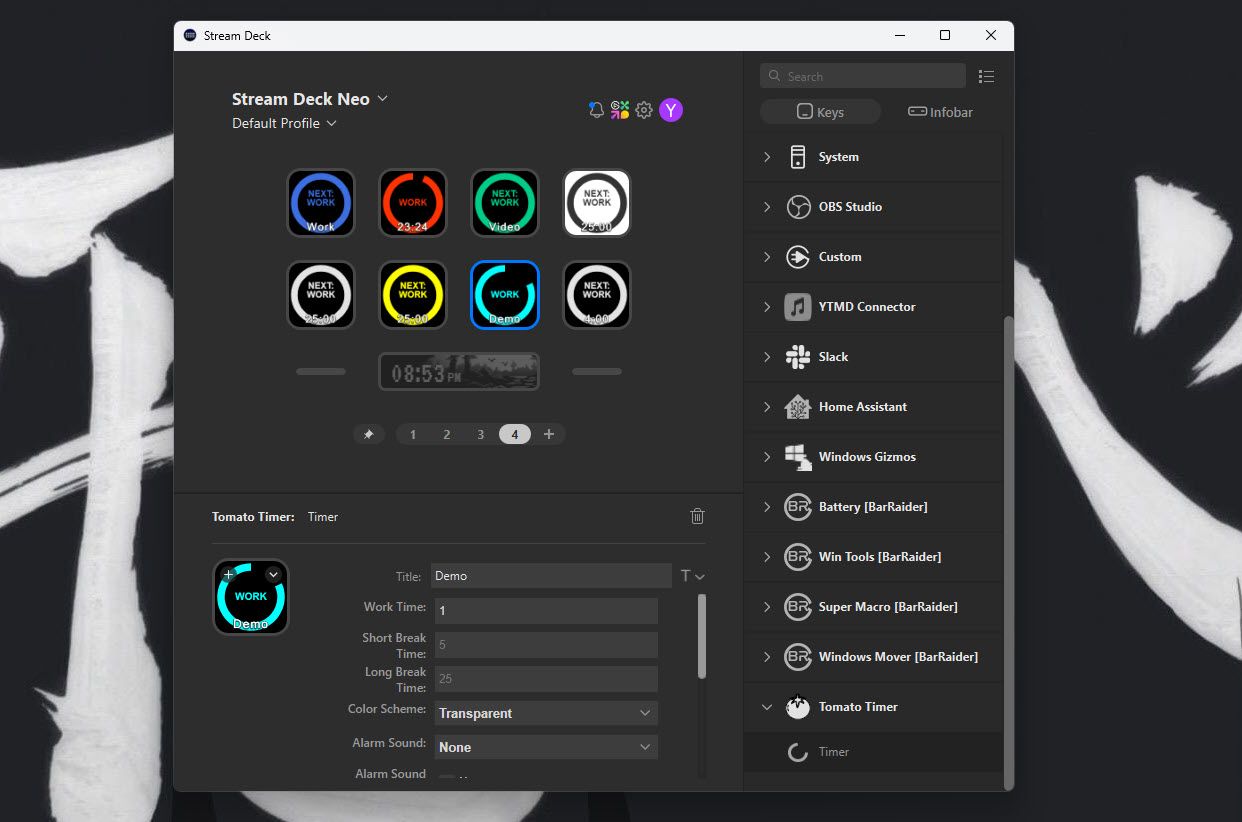
C’est là que Tomato Timer devient pertinent. C’est un minuteur simple et configurable pour vos périodes de travail et de pauses que vous pouvez associer à une touche de votre Stream Deck. Il intègre trois sons d’horloge, mais vous pouvez également utiliser vos propres fichiers MP3. Le plugin vous permet aussi de basculer entre sept schémas de couleurs différents.
Il est simple et rapide à configurer, et vous pouvez même ajuster le comportement du minuteur en fonction de la façon dont vous appuyez sur sa touche dédiée. Tomato Timer est multiplateforme, ce qui signifie que vous pouvez l’utiliser avec votre Stream Deck sous Windows et macOS.
Slack : Naviguez Facilement dans Vos Conversations
Slack est l’une des applications de messagerie les plus utilisées dans les environnements professionnels. Cependant, dans les grandes organisations, où vous pouvez avoir des dizaines de canaux et encore plus de messages directs, il peut devenir difficile de suivre les informations importantes. La navigation peut également poser problème.
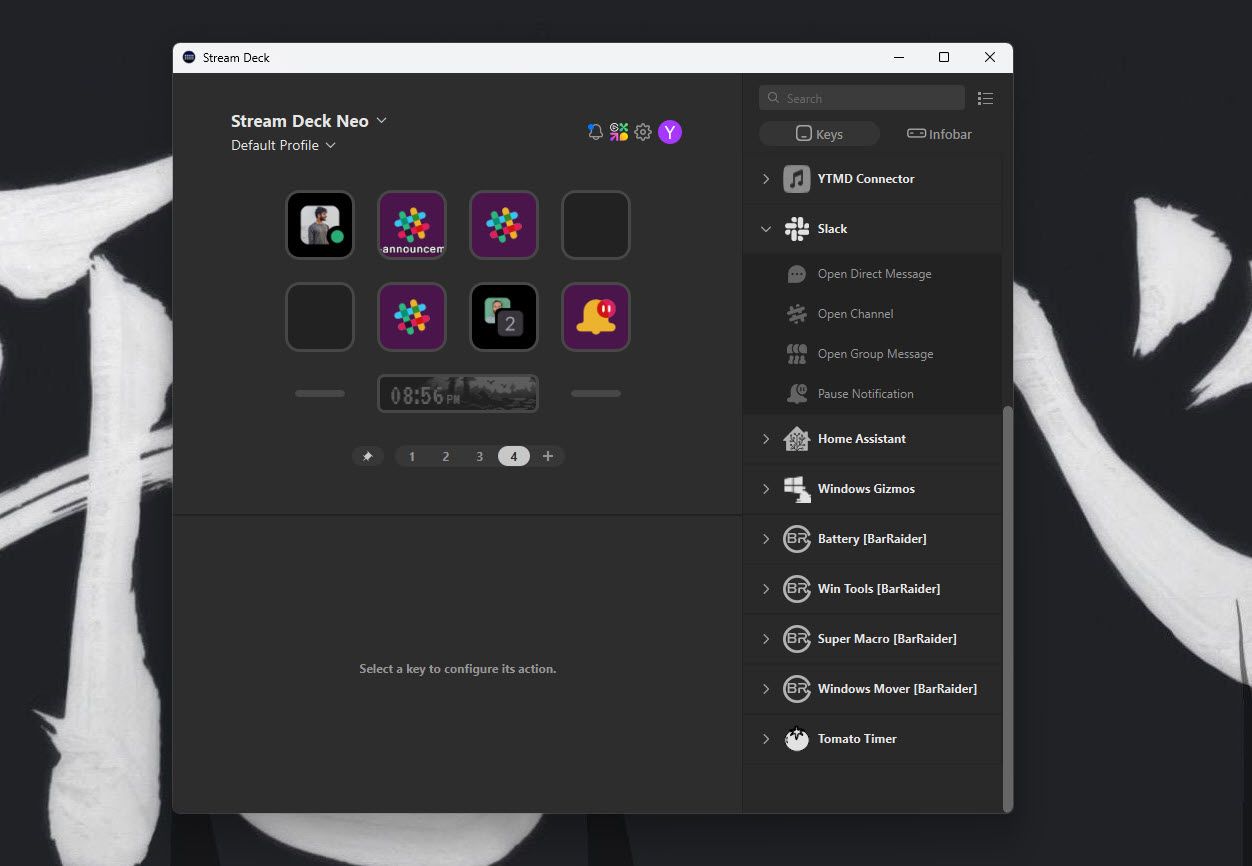
Si vous rencontrez des difficultés à suivre les informations essentielles dans Slack, le plugin Slack pour Stream Deck peut être d’une grande aide. Vous pouvez assigner des messages directs, des conversations de groupe et des canaux à des touches individuelles, ce qui permet une navigation rapide. Vous pouvez également mettre les notifications en pause et voir les statuts de notification d’un simple coup d’œil.
De plus, vous profitez de tous les avantages de personnalisation offerts par le Stream Deck, ce qui vous permet de définir des alertes spécifiques et d’assigner des icônes et des étiquettes personnalisées pour une identification facile.
Windows Gizmos : Contrôle Avancé de Windows
Windows Gizmos est un ensemble d’actions qui améliorent l’expérience utilisateur sous Windows 10 et les versions ultérieures. Associé à Win Tools, il vous offre un contrôle presque total sur Windows directement depuis votre Stream Deck.
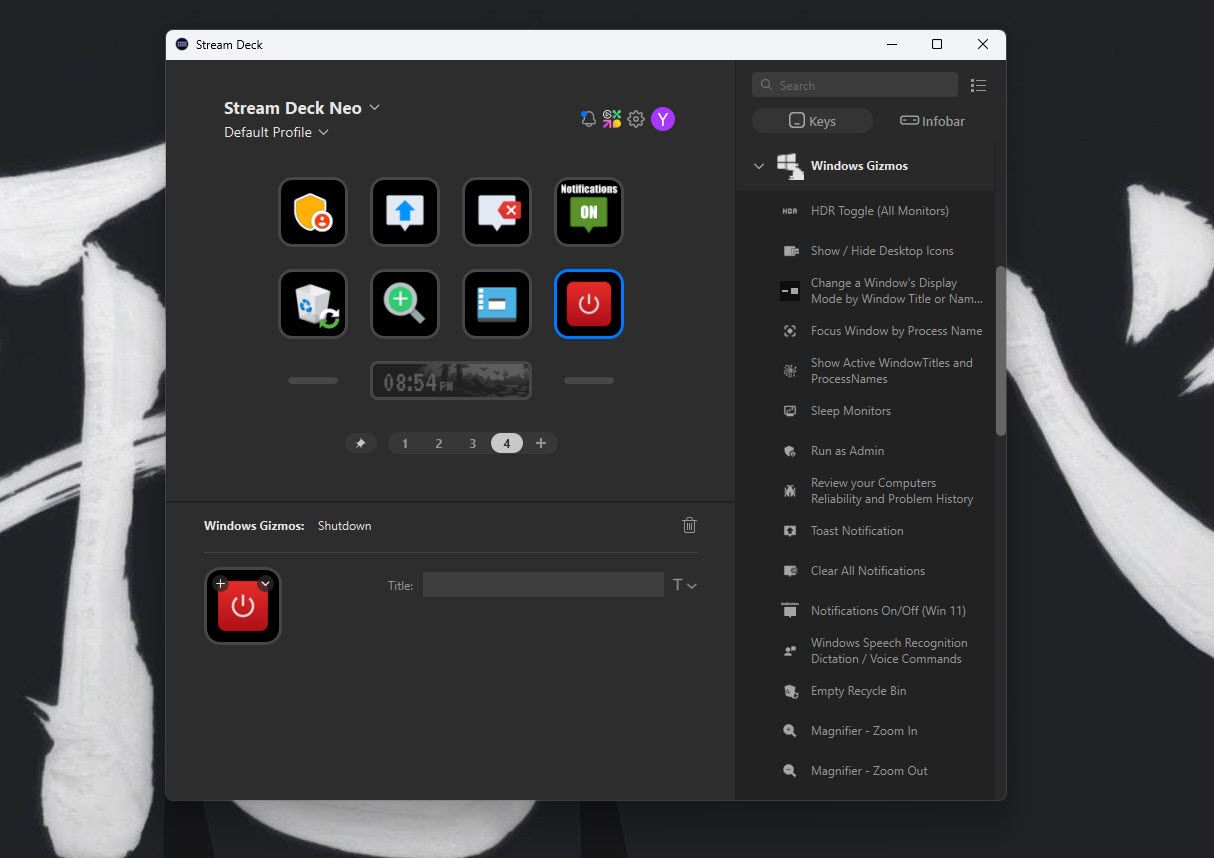
D’un simple clic sur un bouton, vous pouvez effectuer des actions telles que :
- Activer ou désactiver le HDR.
- Afficher ou masquer les icônes du bureau.
- Changer le mode d’affichage des fenêtres.
- Configurer des notifications personnalisées.
- Vider la corbeille.
- Déplacer des applications entre les moniteurs.
- Ouvrir le gestionnaire des tâches.
- Effacer l’historique du presse-papiers.
- Fermer ou forcer la fermeture des applications.
- Exécuter des applications en tant qu’administrateur.
Comme Win Tools, Windows Gizmos ne nécessite pas de configuration complexe, vous devriez donc être opérationnel rapidement. Il vous suffit de télécharger le plugin depuis la boutique d’Elgato, de placer les actions où vous le souhaitez, d’ajouter un peu de personnalisation, et vous êtes prêt à commencer.
HWiNFO : Surveillez Votre Système en Temps Réel
Si vous aimez utiliser HWiNFO pour surveiller les ressources de votre système, les températures et toutes les informations fournies par ce programme, ce plugin est fait pour vous. Le plugin vous permet de lire les données des capteurs de HWiNFO et de les afficher sur votre Stream Deck. Notez qu’il s’agit d’un plugin tiers, non associé à l’application officielle HWiNFO64.
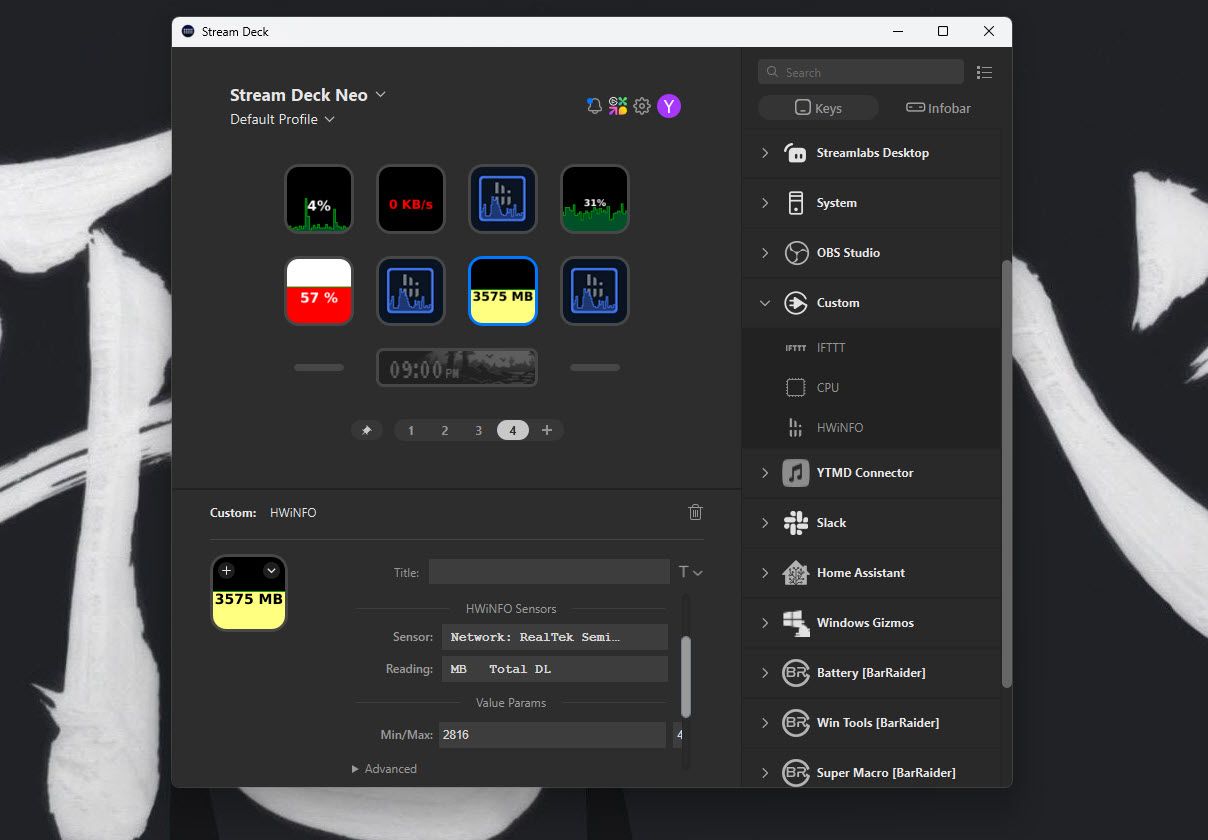
Vous devez vous assurer que HWiNFO est en cours d’exécution en arrière-plan et suivre un petit processus de configuration, mais la documentation du plugin décrit clairement les étapes à suivre, ce qui simplifie le processus. Une fois configuré, vous pouvez choisir n’importe quel capteur, n’importe quelle lecture, et même une plage de températures à afficher sur votre Stream Deck.
En Conclusion : Une Productivité Accrue avec les Plugins Stream Deck
En résumé, les plugins pour Stream Deck tels que Win Tools, SuperMacro, Windows Mover & Resizer, Tomato Timer, Slack et Windows Gizmos offrent un large éventail de fonctionnalités qui peuvent transformer votre façon de travailler. Que vous soyez au bureau ou à la maison, ces outils vous aideront à mieux gérer vos tâches, à rester concentré et à maximiser votre efficacité. L’intégration de ces plugins dans votre flux de travail quotidien promet une expérience plus fluide et plus efficace.